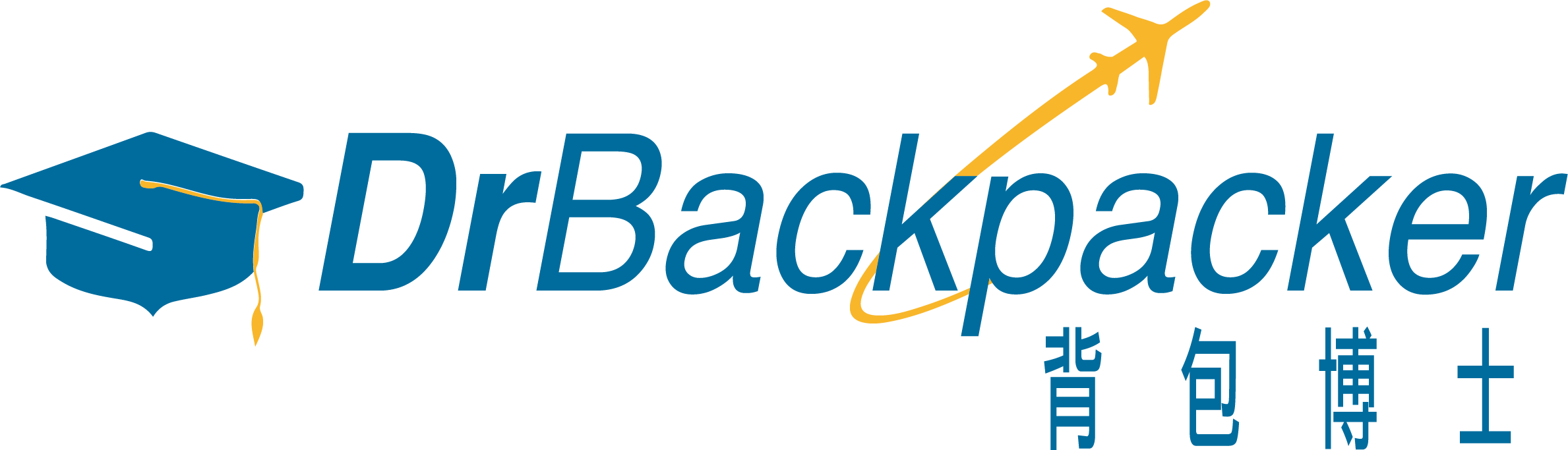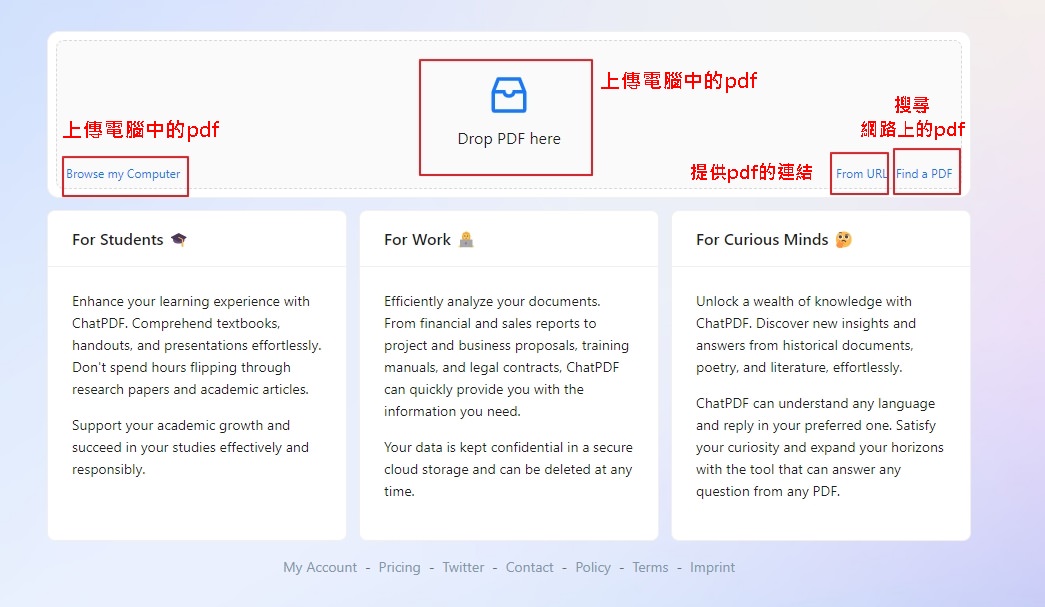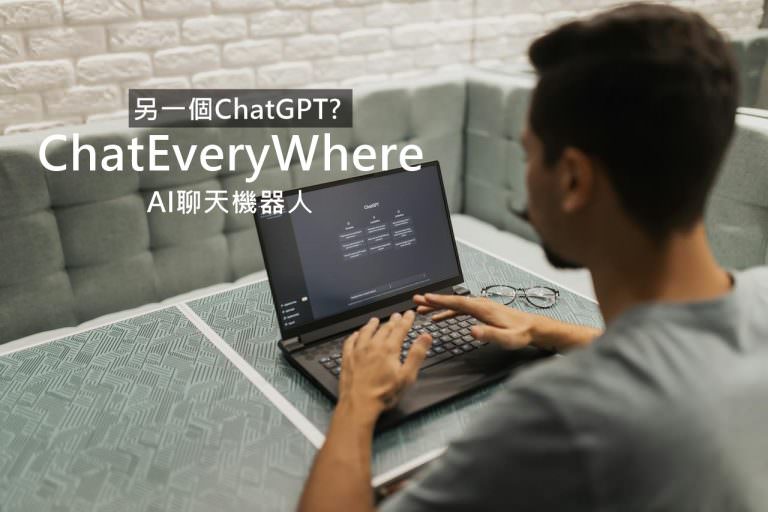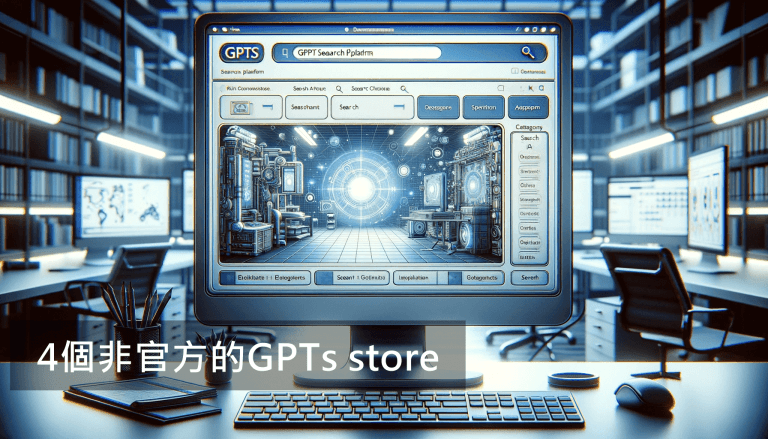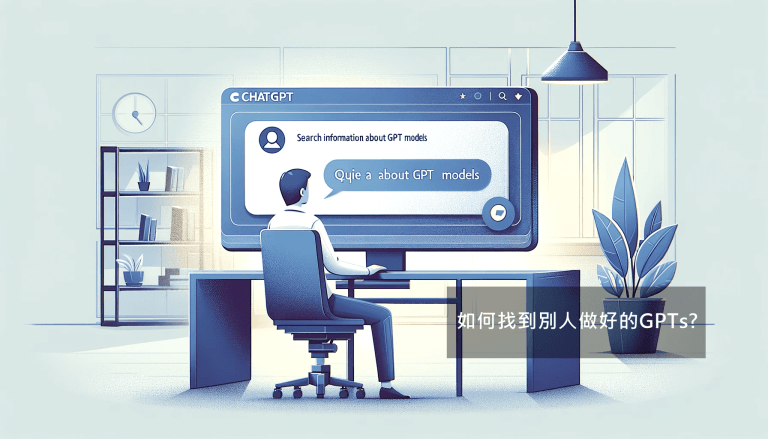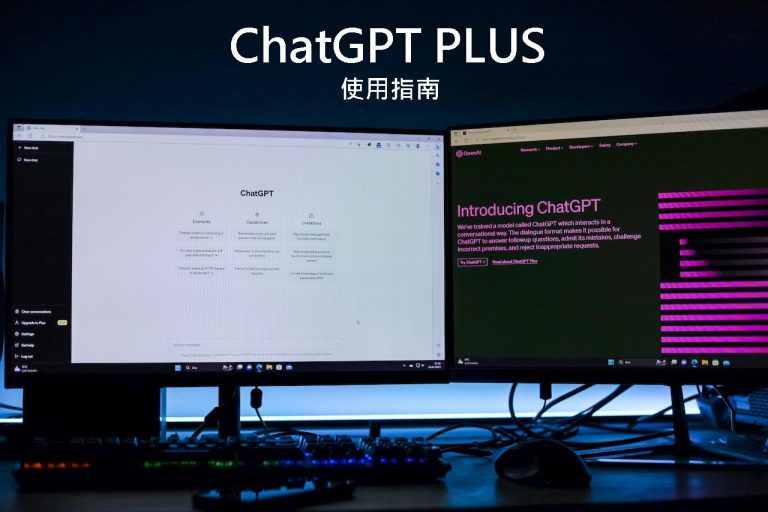自從ChatGPT推出之後各種AI應用如雨後春筍般的出現,今天介紹的ChatPDF他是結合ChatGPT和PDF的線上AI工具。目前ChatGPT還沒辦法讓你直接上傳檔案,ChatPDF就解決這個問題,它讓你可以上傳PDF檔,上傳後就可以透過ChatGPT的問答對話方式,幫你快速了解pdf檔案中的內容。不論是研究生閱讀論文或是產品使用手冊、商業契約,都可以幫你用最節省時間的方式,找出檔案中的重點。這篇文章就跟大家分享ChatPDF的使用流程、ChatPDF的使用限制、ChatPDF免費版和付費版的差異。
AI 好用工具教學文
ChatPDF可以做什麼?
幫助你快速了解pdf的內容
針對外語pdf,鈽彈能讓你快速了解內容,也順便幫你翻譯
透過問答幫助你快速找到答案
ChatPDF對話介面介紹
如果你成功上傳PDF到ChatPDF之後,你就會進入到這個對話頁面。底下簡單介紹一下這個對話頁面的功能。你會發現這個對話頁面和chatgpt官方的畫面很像,如果你熟悉的話,應該會蠻容易上手操作的。
對話紀錄與上傳區
這邊會保留你所有上傳過的PDF檔,同時也可以上傳新的PDF檔。
功能設定
功能設定如果在未登錄的狀況底下,目前是比較簡單的,只是提供了。從設對話框,以及。帳號設置2個功能。
範例問題
當你上傳pdf之後,AI會自動提供你幾個範例問題,如果你還沒有頭緒該怎麼開始和AI對話,可參考這幾個範例問題和 AI互動
對話區
對話區就是和AI互動的地方,你有任何問題都可以在對話框裡面提出。
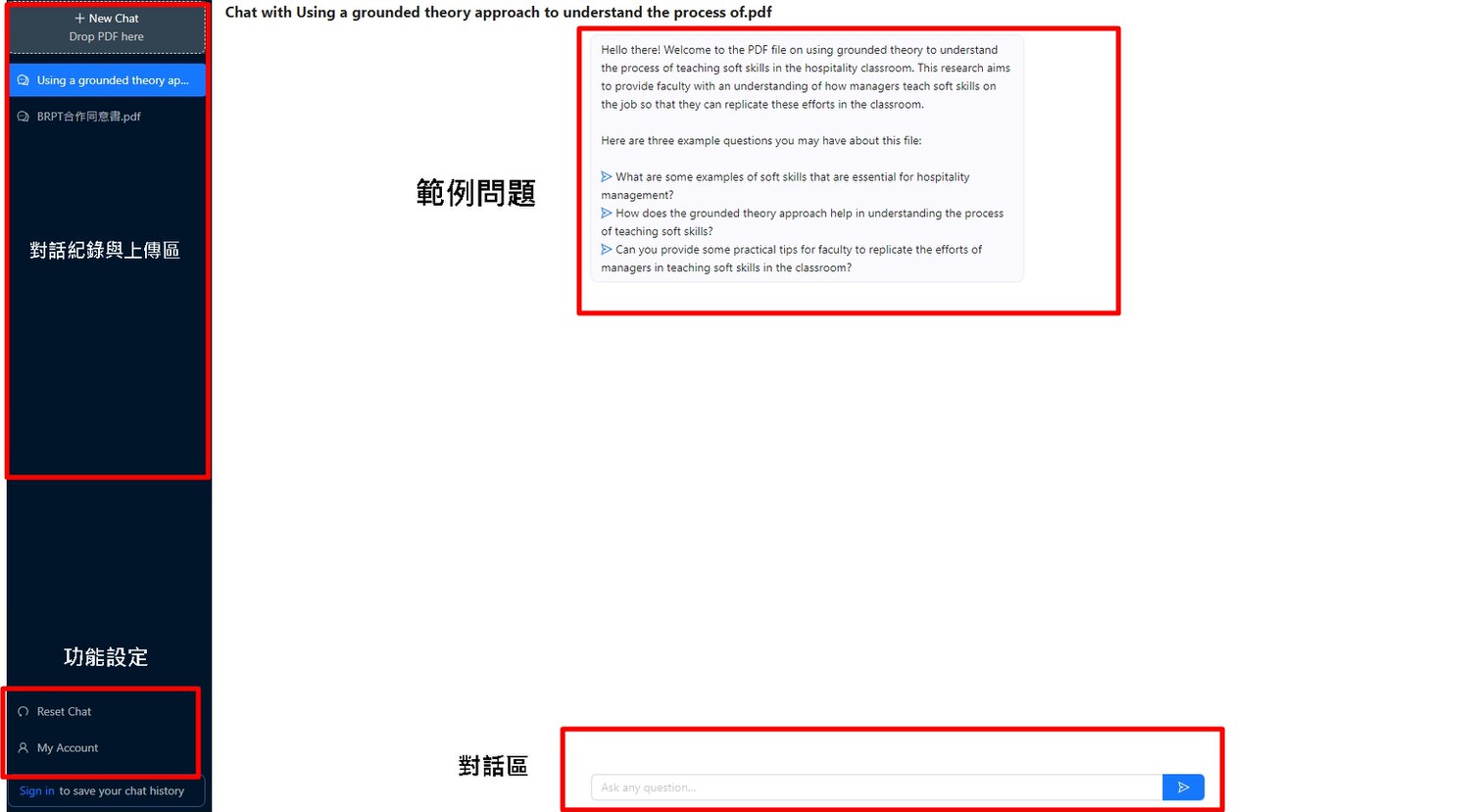
ChatPdf使用步驟
Step 1 連線到ChatPdf網站
首先第一步就是連線到chat Pdf網站。
ChatPdf網站:點我
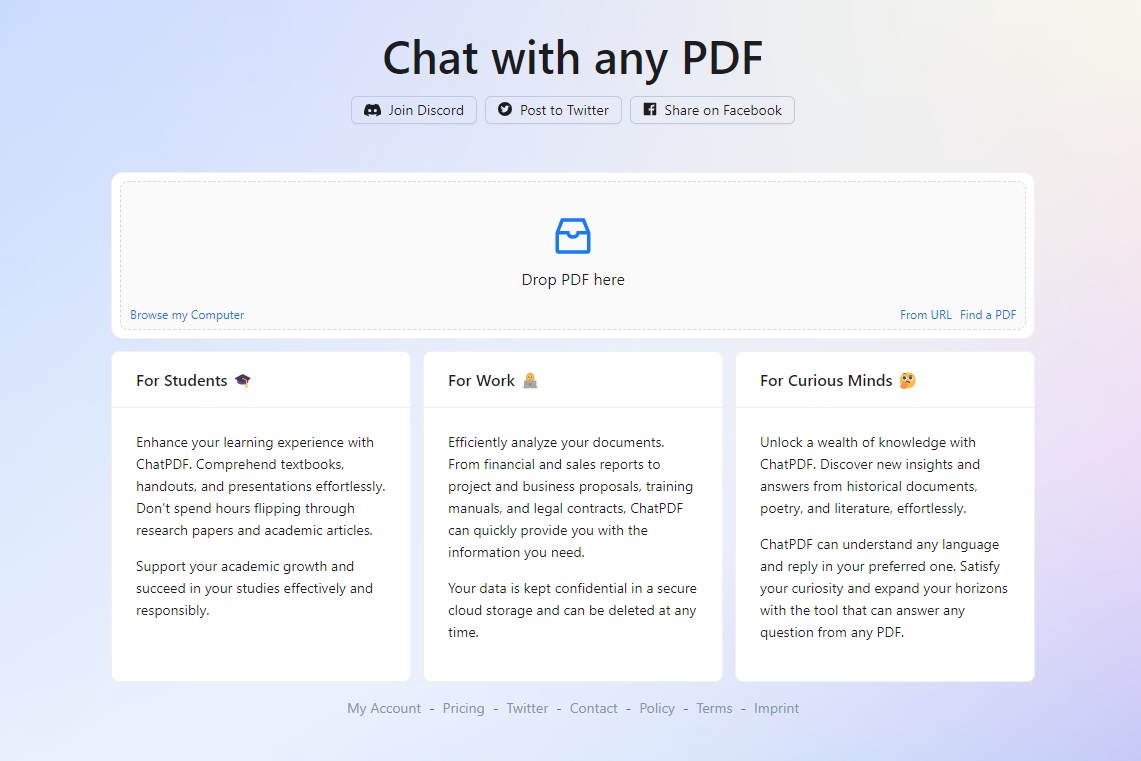
Step 2 上傳pdf檔或連結
進入網站之後,第二步驟就要上傳你要AI分析的PDF檔或者是提供PDF檔的連結。
目前有3種方式可以上傳pdf檔
- 上傳電腦中的pdf
- 提供網路上pdf檔的連結
- 輸入關鍵字搜尋網路上相關的pdf檔
如果是選擇搜尋網路上的PDF,輸入你要搜尋的關鍵字之後,他會列出所有可能的網址。直接點擊網址,他就會把PDF導入chatpdf。
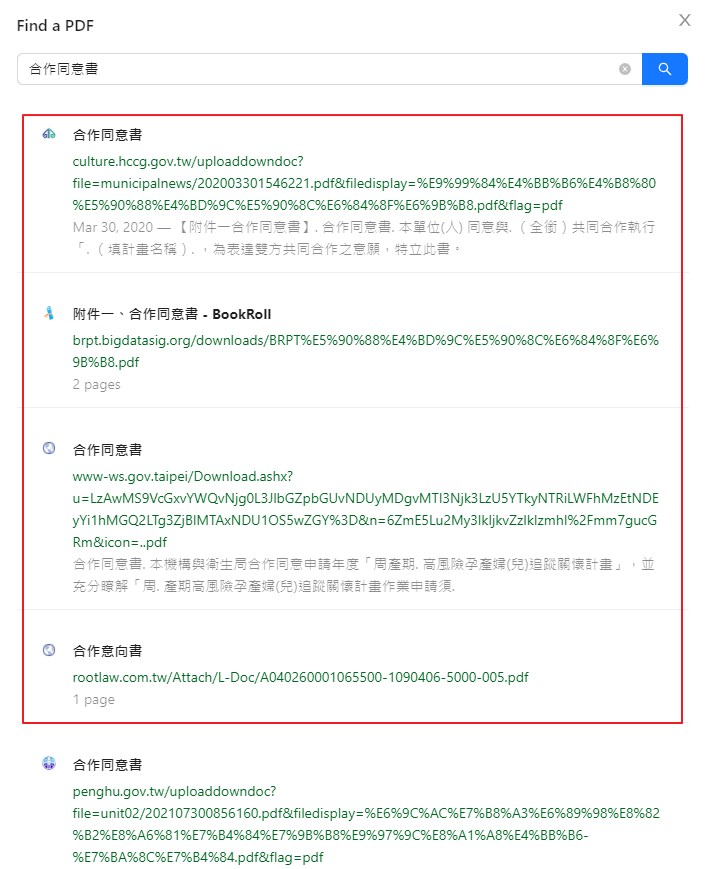
Step 3 進入ChatPDF對話區
進入chatPDF後介面後介面和chatPDF很像,主要分成:對話紀錄與上傳區、功能設定、範例問題、對話區
對話紀錄與上傳區
在對話紀錄與上傳區中,這邊會列出你上傳的所有pdf檔。之後再進入chatPDF後,你也可以針對之前上傳的PDF進行問答。
功能設定
功能設定目前還很陽春,只有重設對話框和登入帳號,2個功能而已。
範例問題
如果對於這個PDF檔案,你還沒有任何頭緒如何開始進行,AI這邊會提供你幾個範例問題,幫助你進行接下來的問答。
對話區
對話區就是你實際和AI互動的地方,在這邊你可以提出任何的問題,用過chatPDF應該都會很熟悉這個使用介面。
ChatPDF的實際應用
這邊就實際應用ChatPDF來分析一篇學術論文。對於研究生來說,這是一個非常好用的工具,尤其是英文期刊通常頁數都相當的多,可以讓你快速掌握論文中的重點。
快速了解研究目的、研究對象、理論貢獻、實務貢獻、研究限制、後續研究建議
第一次拿到新的文章,通常我們會想快速了解這篇研究的目的、研究對象,結論。透過chatPDF,你可以很快速地對於這篇文章有初步的掌握。
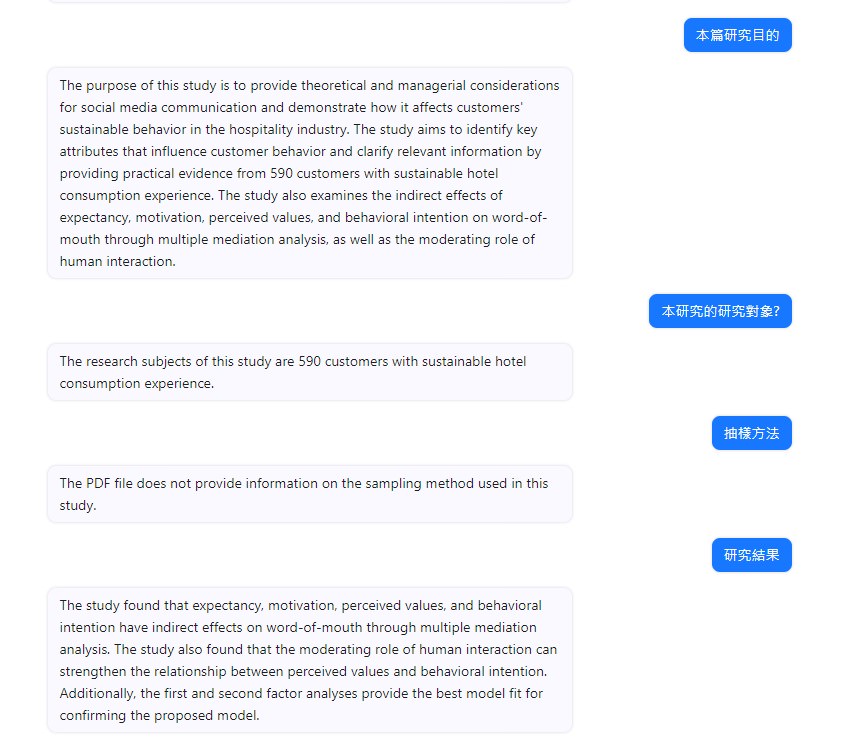
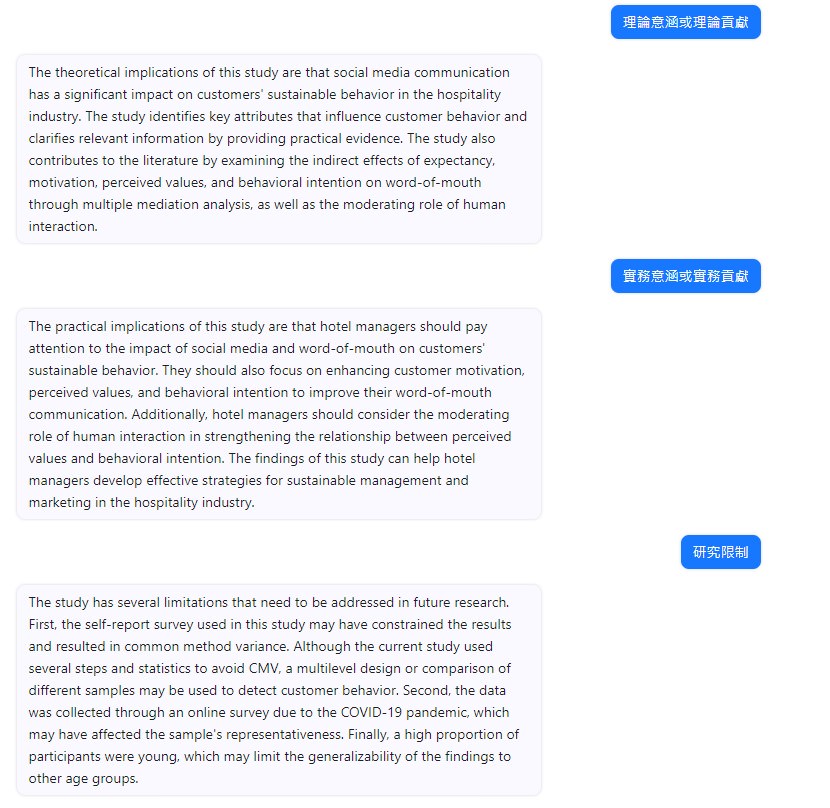
可要求chatPDF直接用中文回答
對於研究生來說,可能想要用中文直接了解文章是最快速的方法,你也可以直接請chatPDF直接用中文回答,他就會用中文直接回答。
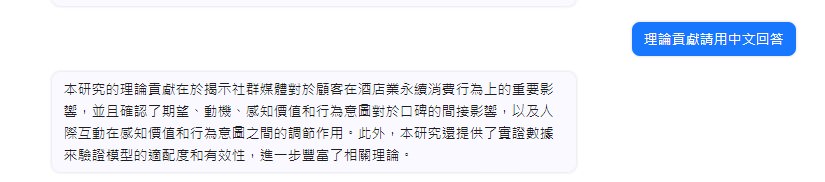
追問獲得更深入的答案
如果你覺得他目前的回答不夠深入,可以要求他再深入一點回答,會獲得不同的答案。
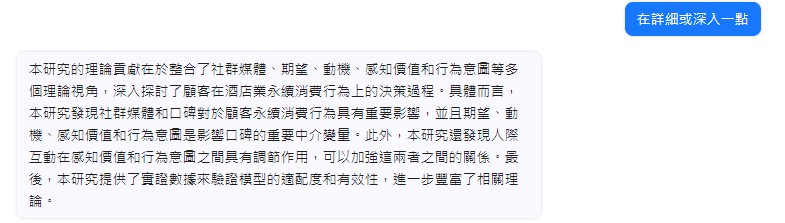
免費版ChatPDF的使用限制
PDF不能是圖片格式
在PDF檔上面,如果你能夠複製貼上文字,他就可以上傳到chatPDF和AI互動。如果不能複製貼上他就是圖片格式的PDF。
免費版最多支援120頁
如果你的檔案真的超過120頁,建議分割再上傳就可以規避這個限制。
免費版檔案最大10MB
和上一個限制一樣,如果檔案超過10MB,建議分割檔案再上傳。
免費版每天只能問50個問題
免費版和付費版的差異
如果要解決免費版的使用限制,付費版的也是一個不錯的方案,底下就比較一下免費版和付費版之間的差異。
| 免費版 | 付費版 | |
| 價格 | 0元 | 5美元/月 |
| 上傳檔案大小 | 10MB | 32MB |
| 單一PDF頁數 | 120頁 | 2,000頁 |
| 保存時間 | 3天 | 50天 |
| 問題 | 每天50個問題 | 每天1000個問題 |